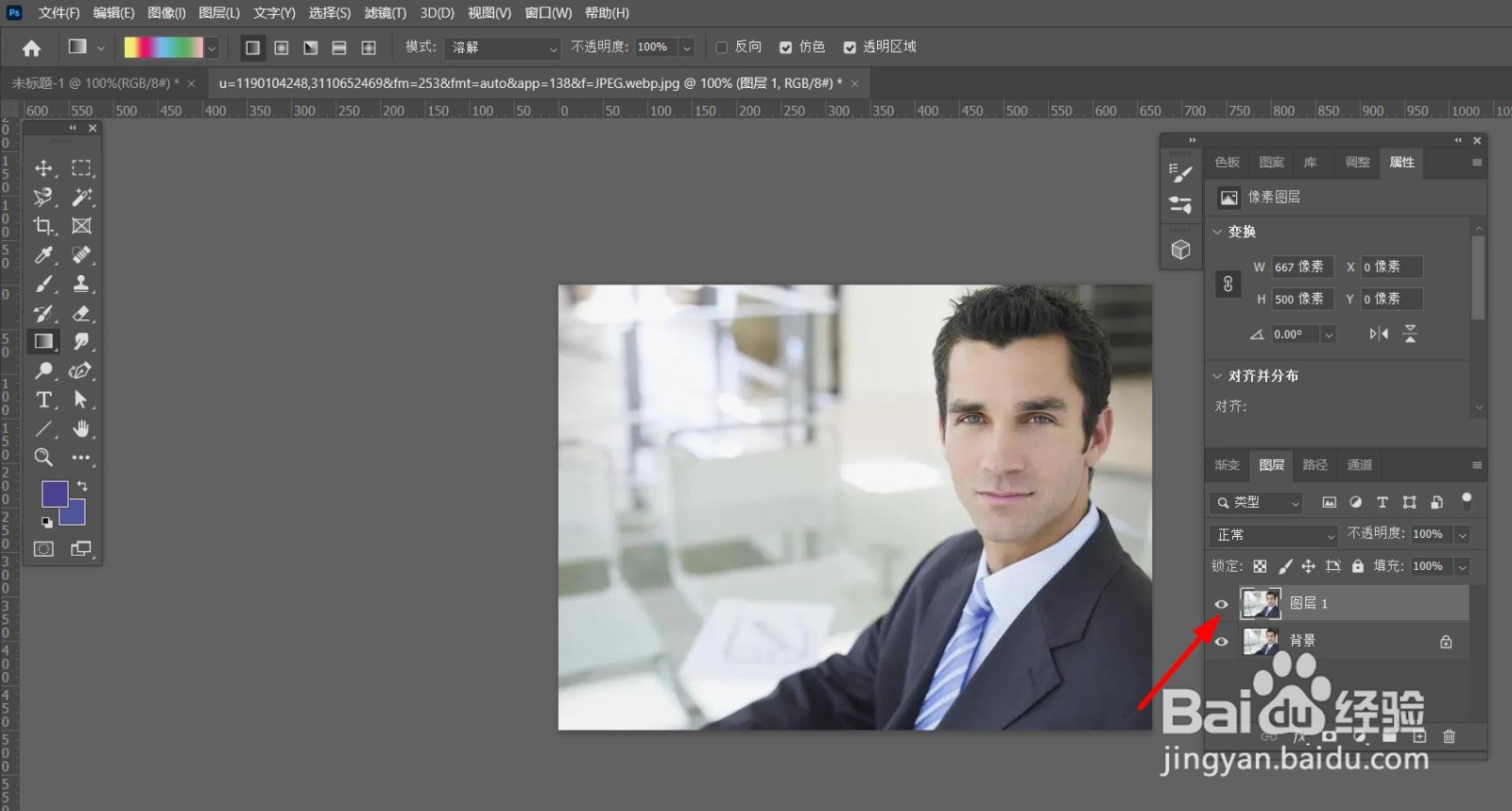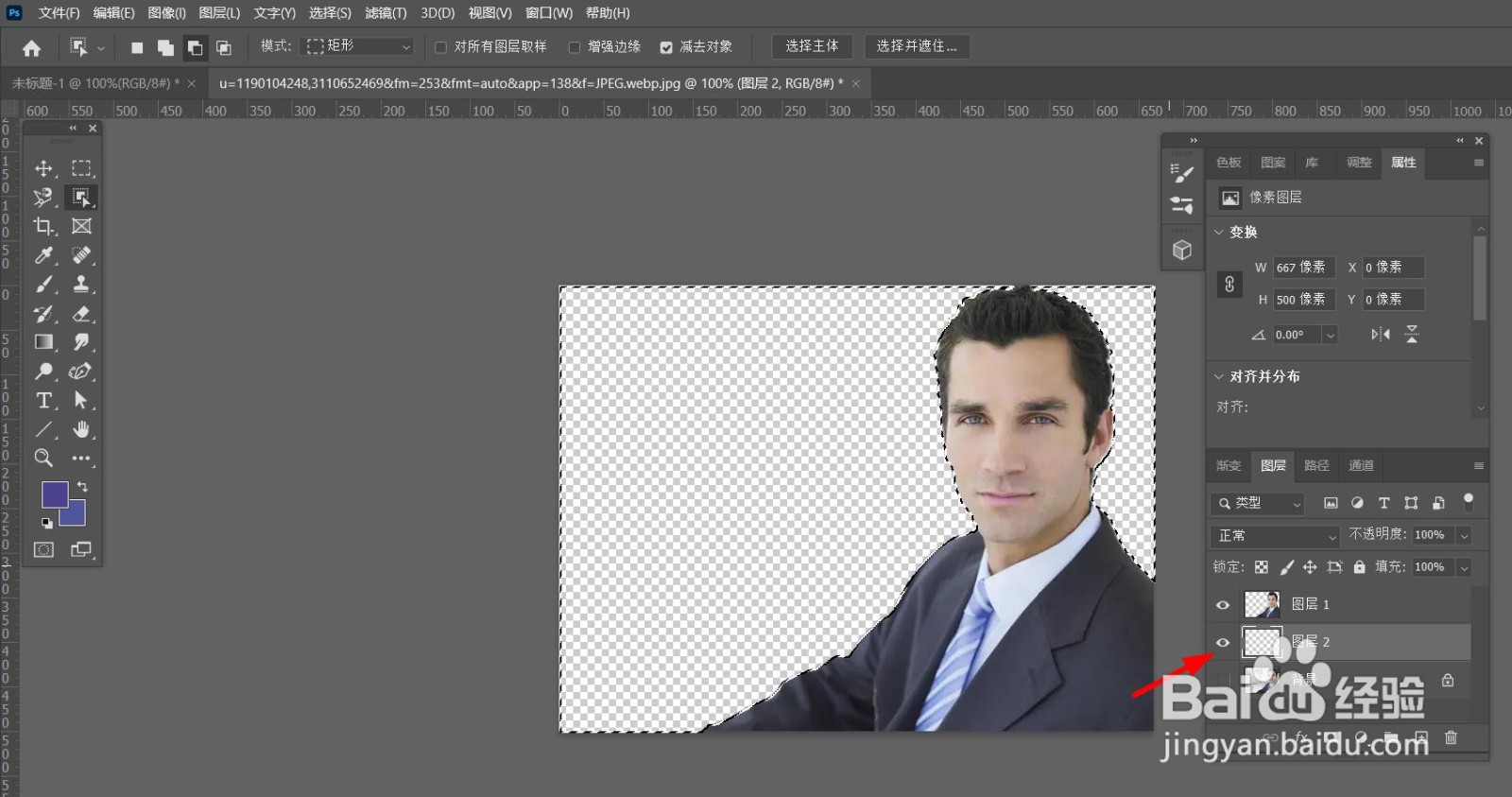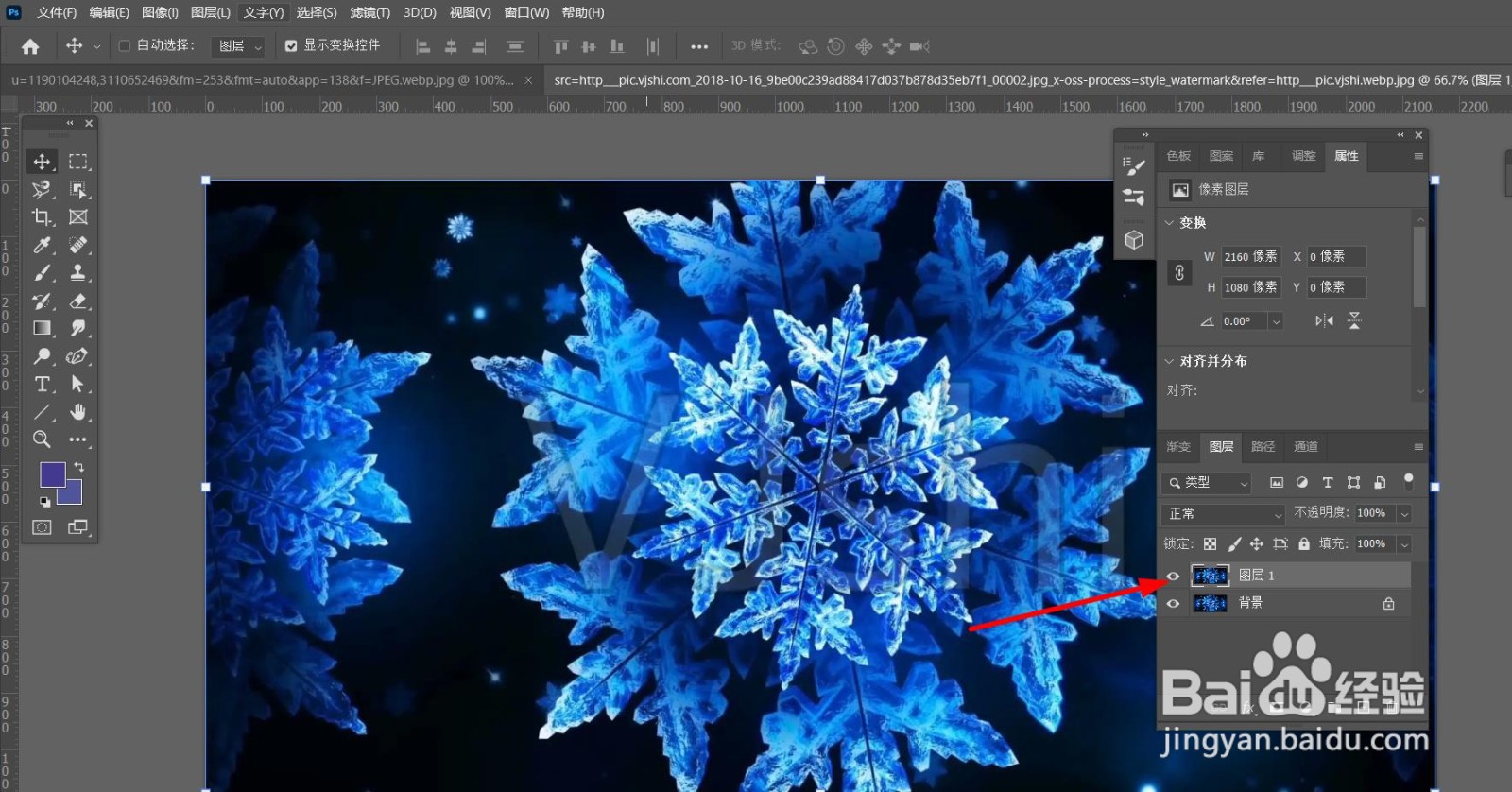怎么用PS替换人物照片的背景图
1、第一步:打开一张人物照片。
2、第二步:用键盘输入快捷键【CTRL+J】复制一个图层。
3、第三步:点击【对象选择工具】沿着人物轮廓创建选区。
4、第四步:鼠标右键点击选区,选择【选择反向】,按键盘上的delete键删除该图层的背景。
5、第五步:新建一个图层,用鼠标左键将图层移动到照片图层下方。
6、第六步:将其他背景复制到该图层中,就可以用PS替换人物照片的背景了。
声明:本网站引用、摘录或转载内容仅供网站访问者交流或参考,不代表本站立场,如存在版权或非法内容,请联系站长删除,联系邮箱:site.kefu@qq.com。